Metainformationen zur Seite
Übersicht | X-tanken | Menü | Programme | Glossar | Themen | FAQ | Update
X-tanken
Versandoptionen [tskdvers]
In diesem Programm können Sie einem Kunden spezifische Versandoptionen für seine Rechnungen zuweisen. Zudem sehen Sie alle, für diesen Kunden aktiven Archivierungsdienste.
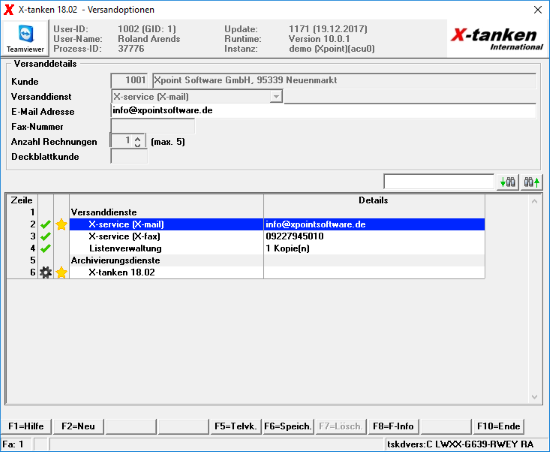
Beschreibung der Programmkomponenten
Versanddienst
Wählen Sie hier den Versanddienst, mit dem die Rechnung den Kunden erreichen soll.
E-Mail-Adresse
Ist als Versanddienst ein E-Mail-fähiger Dienst gewählt, geben Sie hier die gewünschte E-Mail-Adresse ein.
E-Mail aus X-oil übernehmen
Über diesen Button lassen sich, aus in X-oil hinterlegte, Rechnungsemail-Adressen übernehmen. Sollten dort mehrere Rechnungsemails hinterlegt sein, können Sie durch mehrfaches Anklicken die gewünschte E-Mail auswählen.
Fax-Nummer
Ist der gewählte Dienst ein Fax-Dienst, dann geben Sie hier die Fax-Nummer des Kunden ein.
Anzahl Rechnungen
Wählen Sie bei einer Papier-Versandoption hier die Anzahl der zu versendenden Rechnungen.
Dieses Feld steht bei den Versandoptionen XRechnung CII, XRechnung UBL, ZUGFeRD und ePost nicht zur Verfügung.
Deckblattkunde
Wählen Sie bei einer Papier-Versandoptionen hier den Deckblattkunden. Dieser muss in X-oil existieren.
Dieses Feld steht bei den Versandoptionen XRechnung CII, XRechnung UBL, ZUGFeRD und ePost nicht zur Verfügung.
Kennzeichen in der Tabelle
Versanddienste
Unter den Versanddiensten finden Sie alle angelegten Versandoptionen für den Kunden. Für mindestens einen Versanddienst muss das Original gesetzt werden (Ausnahme: Ein Archivierungsdienst übernimmt die Aufgabe der Rechnungszustellung an den Kunden).
Archivierungsdienste
Unter den Archivierungsdiensten sehen Sie alle Systemdienste. Diese können nicht gelöscht werden und erhalten immer ein Original.
| Bedeutung | |
|---|---|
| Der Haken zeigt an, ob die Versandoption aktiviert ist. | |
| Bei den Versanddiensten markiert das Sternchen diejenige Versandoption, an die ein Original versendet wird. In den Versanddiensten kann immer nur eine einzige Versandoption als Original markiert werden. Bei den Archivdientsten werden alle Archivierungsoptionen ein Original erhalten. Daher sind alle Archivierungsdienste mit einem Sternchen gekennzeichnet. | |
| Das Zahnrad vor einem Dienst markiert einen Systemdienst. |
Programmablauf/Programmfunktion
Rechtsklick-Menü
Versanddienst löschen
Löschen Sie hier die markierte Versandoption des Kunden.
Eine als Original gekennzeichnete Versandoption kann nicht gelöscht werden! Legen Sie zuvor eine neue Versandoption für diesen Kunden an und setzen Sie bei dieser das Original-Kennzeichen.
Original setzen
Setzen Sie über diese Rechtsklickfunktion die markierte Versandoption als Originalversanddienst.
auf E-Mail umstellen
Mit dieser Option können Sie den selektierten Versanddienst auf E-Mail umstellen.
[F2] Neu
Erstellen Sie durch einen Klick auf die [F2]-Taste eine neue Versandoption für den gewählten Kunden.
[F6] Speichern
Speichern Sie durch die [F6]-Taste einen neu angelegten oder einen bearbeiteten Eintrag ab.

